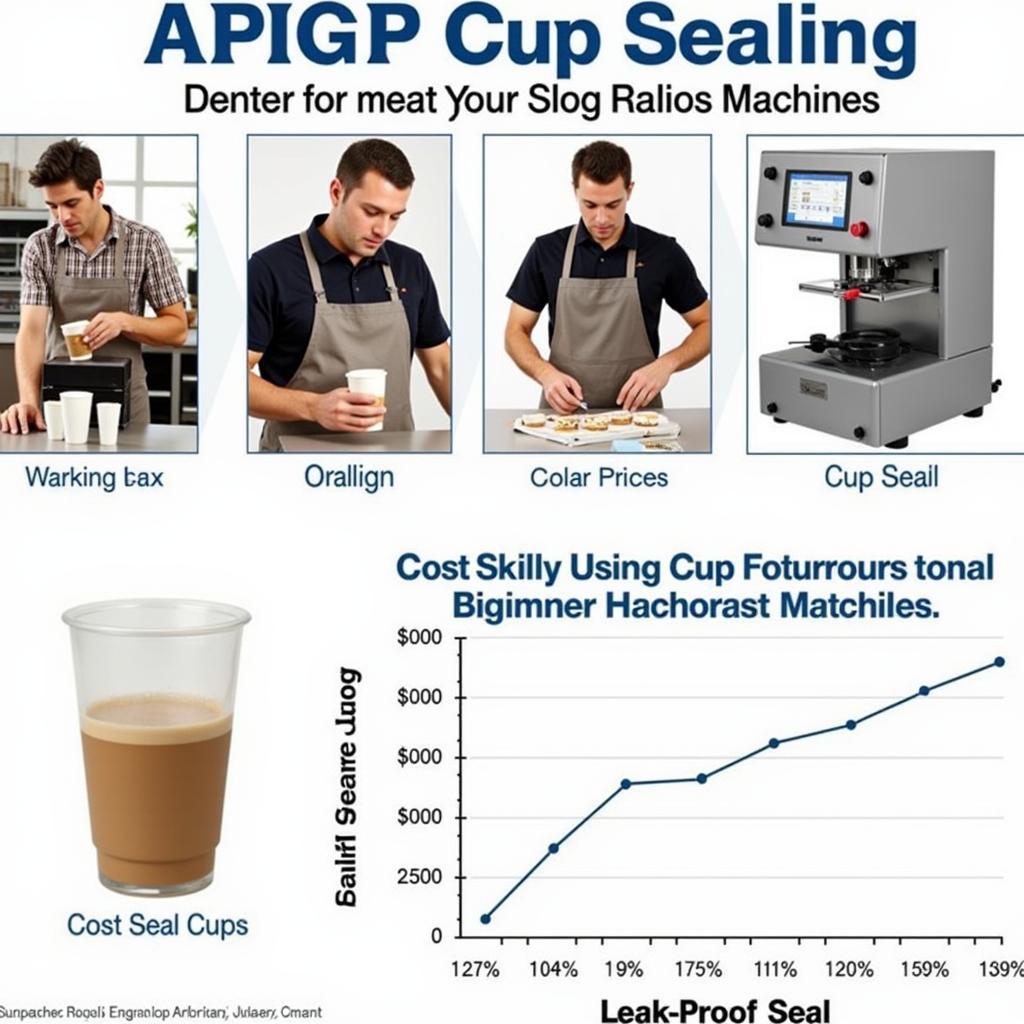Phần Mềm Scan Pdf Trên Máy Tính là công cụ không thể thiếu cho cả cá nhân và doanh nghiệp, giúp chuyển đổi tài liệu giấy sang định dạng kỹ thuật số một cách nhanh chóng và hiệu quả. Bài viết này sẽ hướng dẫn bạn tìm hiểu về các phần mềm scan PDF tốt nhất hiện nay, cũng như cách lựa chọn phần mềm phù hợp với nhu cầu của bạn.
Tại Sao Cần Phần Mềm Scan PDF Trên Máy Tính?
Việc số hóa tài liệu mang lại nhiều lợi ích, từ việc tiết kiệm không gian lưu trữ, dễ dàng chia sẻ và tìm kiếm, đến việc bảo vệ tài liệu khỏi hư hỏng vật lý. Phần mềm scan PDF trên máy tính giúp bạn thực hiện việc này một cách dễ dàng, cho phép bạn scan trực tiếp từ máy scan hoặc chuyển đổi hình ảnh sang PDF chất lượng cao. Hơn nữa, nhiều phần mềm còn tích hợp các tính năng chỉnh sửa, như OCR (nhận dạng ký tự quang học), cho phép bạn chỉnh sửa văn bản trong file PDF đã scan. scan trên máy tính.
Các Tiêu Chí Chọn Phần Mềm Scan PDF
Việc lựa chọn phần mềm scan PDF phù hợp phụ thuộc vào nhiều yếu tố, bao gồm nhu cầu sử dụng, ngân sách và hệ điều hành. Dưới đây là một số tiêu chí quan trọng cần cân nhắc:
- Tính năng OCR: OCR cho phép chuyển đổi hình ảnh chữ viết hoặc văn bản in thành văn bản có thể chỉnh sửa. Đây là tính năng quan trọng nếu bạn cần chỉnh sửa hoặc tìm kiếm nội dung trong file PDF đã scan.
- Khả năng chỉnh sửa: Một số phần mềm cho phép chỉnh sửa file PDF sau khi scan, bao gồm thêm, xóa, xoay trang, và chèn chú thích.
- Tương thích với máy scan: Đảm bảo phần mềm tương thích với máy scan của bạn để quá trình scan diễn ra thuận lợi.
- Định dạng đầu ra: Kiểm tra xem phần mềm hỗ trợ các định dạng file bạn cần, chẳng hạn như PDF, JPEG, TIFF.
- Giao diện người dùng: Giao diện thân thiện giúp bạn dễ dàng sử dụng phần mềm, ngay cả khi bạn không có nhiều kinh nghiệm.
Top Phần Mềm Scan PDF Miễn Phí và Trả Phí
Phần Mềm Scan PDF Miễn Phí
Một số phần mềm scan PDF miễn phí phổ biến bao gồm NAPS2, PDF24 Creator, và SimpleOCR. Những phần mềm này cung cấp các tính năng cơ bản, phù hợp với nhu cầu scan và chuyển đổi tài liệu đơn giản. cách giảm dung lượng file pdf trên máy tính.
Phần Mềm Scan PDF Trả Phí
Đối với nhu cầu chuyên nghiệp hơn, các phần mềm trả phí như Adobe Acrobat Pro, Kofax Power PDF, và Nitro Pro cung cấp nhiều tính năng mạnh mẽ, bao gồm OCR chất lượng cao, khả năng chỉnh sửa PDF nâng cao, và bảo mật tài liệu.
Hướng Dẫn Sử Dụng Phần Mềm Scan PDF
Mỗi phần mềm có giao diện và cách sử dụng khác nhau, nhưng nhìn chung, quá trình scan PDF thường bao gồm các bước sau:
- Kết nối máy scan với máy tính.
- Mở phần mềm scan PDF.
- Chọn nguồn scan (máy scan).
- Điều chỉnh cài đặt scan (độ phân giải, màu sắc, kích thước).
- Bắt đầu scan.
- Lưu file PDF.
Phần mềm scan PDF nào phù hợp với tôi?
Lựa chọn phần mềm scan PDF tốt nhất phụ thuộc vào nhu cầu của bạn. Nếu bạn chỉ cần scan và chuyển đổi tài liệu đơn giản, phần mềm miễn phí có thể đáp ứng đủ. Tuy nhiên, nếu bạn cần các tính năng nâng cao như OCR chất lượng cao và chỉnh sửa PDF, phần mềm trả phí sẽ là lựa chọn tốt hơn. hướng dẫn sử dụng máy scan plustek ps3150u.
Kết luận
Phần mềm scan PDF trên máy tính là công cụ hữu ích giúp số hóa tài liệu một cách hiệu quả. Hy vọng bài viết này đã cung cấp cho bạn những thông tin cần thiết để lựa chọn phần mềm phù hợp với nhu cầu của mình. sửa file pdf trên máy tính.
FAQ
- Tôi có thể sử dụng phần mềm scan PDF trên điện thoại không?
- Phần mềm scan PDF nào tốt nhất cho máy Mac?
- Làm thế nào để cải thiện chất lượng file PDF đã scan?
- OCR là gì và tại sao nó quan trọng?
- Tôi có thể scan nhiều trang thành một file PDF không?
- Phần mềm scan PDF nào miễn phí tốt nhất?
- Làm thế nào để bảo vệ file PDF đã scan?
Mô tả các tình huống thường gặp câu hỏi.
Người dùng thường gặp các vấn đề như khó khăn trong việc cài đặt phần mềm, lỗi kết nối với máy scan, chất lượng file scan kém, hoặc không biết cách sử dụng các tính năng nâng cao như OCR.
Gợi ý các câu hỏi khác, bài viết khác có trong web.
Bạn có thể tìm thêm thông tin về máy in ricoh bị mờ.